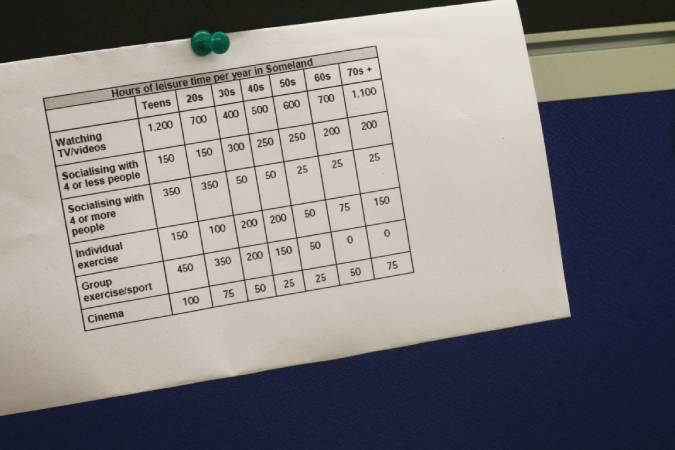Содержание
Существует множество приложения для оптического распознавания символов , которые позволяют конвертировать изображения в текст. Однако они часто дают сбой, когда вам приходится конвертировать таблицы в листы Excel. Все они интерпретируют строки как «|». Недавно я наткнулся на недавно выпущенное приложение Office, которое позволяет преобразовать изображение в таблицу Excel всего за два простых шага. Позвольте мне показать вам, как это сделать.
Как преобразовать изображение в таблицу Excel
Microsoft выпустила новое универсальное устройство Офисное приложение , которое объединяет все приложения Office365 в одном. Итак, по сути, приложение Office состоит из Microsoft Word, PowerPoint, Excel и его интеграции с Office Lens.
Хотя у меня не было каких-либо случайных сбоев, приложение Office все еще находится на стадии бета-тестирования и может работать нестабильно.
1. Новое приложение Office
Прежде всего загрузите и установите приложение Office из Google Play Store или Apple App Store. Вам нужно будет зарегистрироваться и войти под своей учетной записью Microsoft. Затем перейдите на вкладку «Действия» и нажмите «Изображение в таблицу».
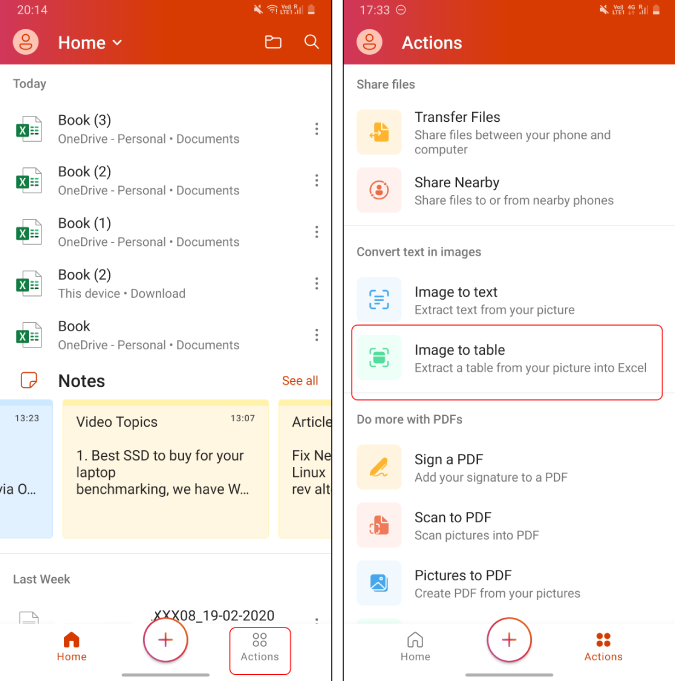
Это запустит Microsoft Office Lens. Наведите курсор на изображение и нажмите кнопку спуска затвора. Убедитесь, что вы достаточно увеличили данные и на изображении нет ненужного света. После захвата изображения приложение отобразится с инструментом выделения. Инструмент автоматически определяет табличную область, но вы даже можете ее исправить, развернув инструмент выделения. После этого нажмите кнопку «Готово» в правом нижнем углу.
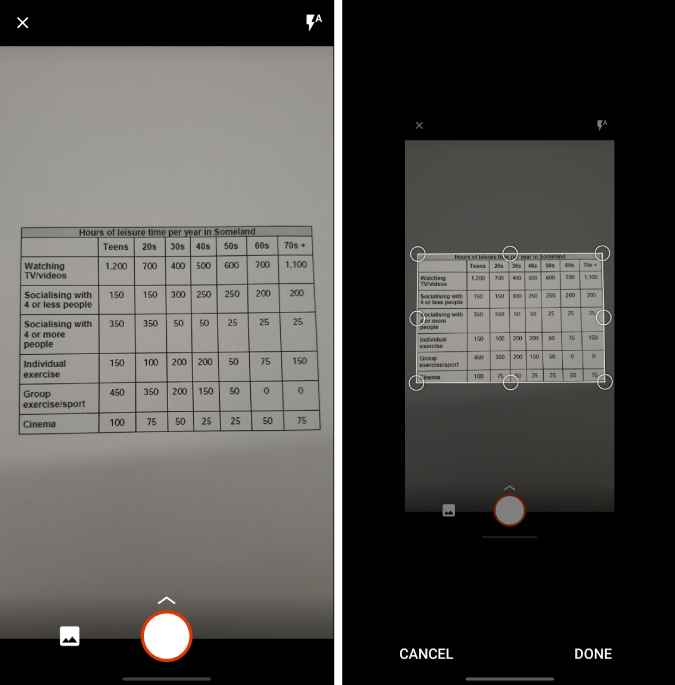
Приложение займет несколько секунд в зависимости от размера данных и сложности изображения. После этого появится предварительный просмотр данных. Здесь вы можете редактировать данные перед их сохранением или копированием. Ячейки с красным фоном оставлены для просмотра. Это сомнительная область, в которой приложение не было уверено в тексте. Например, взгляните на изображение ниже. Я получил примерно 20–30 % красных квадратов с неправильным написанием или неверным толкованием.
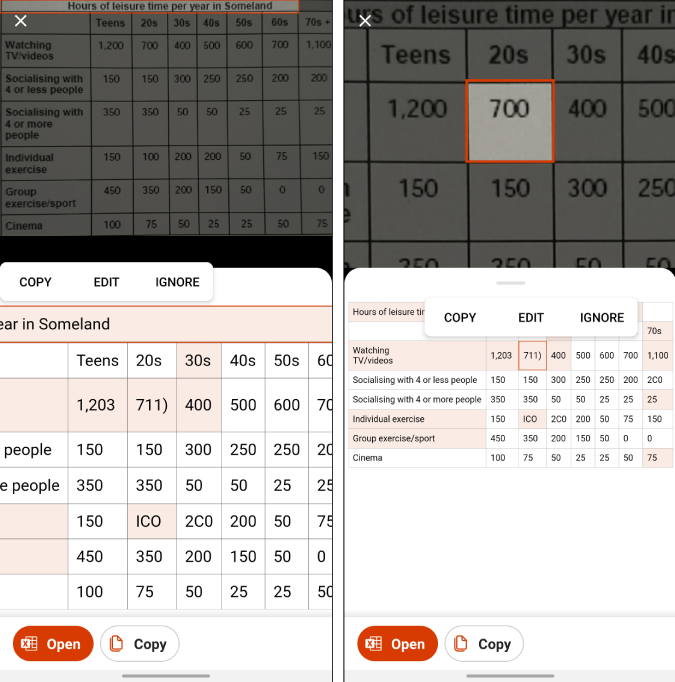
Исправив ошибку, вы можете либо экспортировать данные в лист Excel, либо напрямую скопировать таблицу. Если вы экспортируете лист Excel, вы всегда можете поделиться им через Slack или Gmail.
Microsoft Word, Excel и PowerPoint бесплатны для Android.
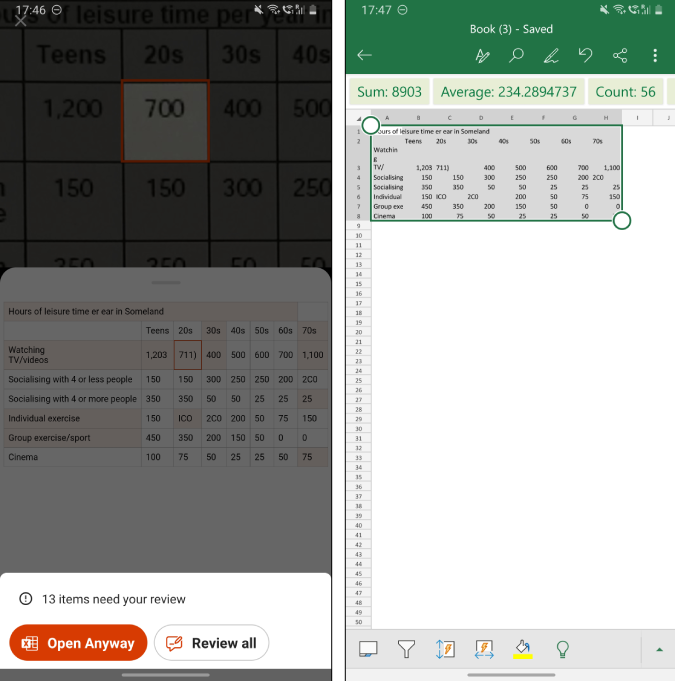
Более того, Microsoft позволяет сохранить лист в OneDrive тоже . Таким образом, его можно быстро восстановить на вашем ПК с Windows. Однако для сохранения на Google Диске требуется платная подписка на Office 365. Как и любое приложение OCR, приложение Office в 60 % случаев работает с печатными шрифтами, тогда как с рукописным текстом оно в основном работает плохо.
Загрузить Office ( Андроид | iOS )
2. EasyPDF
Если вы не хотите использовать приложение Office, вы всегда можете вернуться к веб-конвертеру. В Интернете представлено множество вариантов, но я считаю, что EasyPDF — бесплатный, быстрый и безлимитный. Однако в веб-приложениях лучше обрезать и настроить изображение перед его загрузкой для преобразования. Когда изображение будет обрезано и готово, перетащите его на следующий веб-страница . Затем убедитесь, что вы выбрали Excel внизу и нажмите кнопку «Конвертировать изображение».
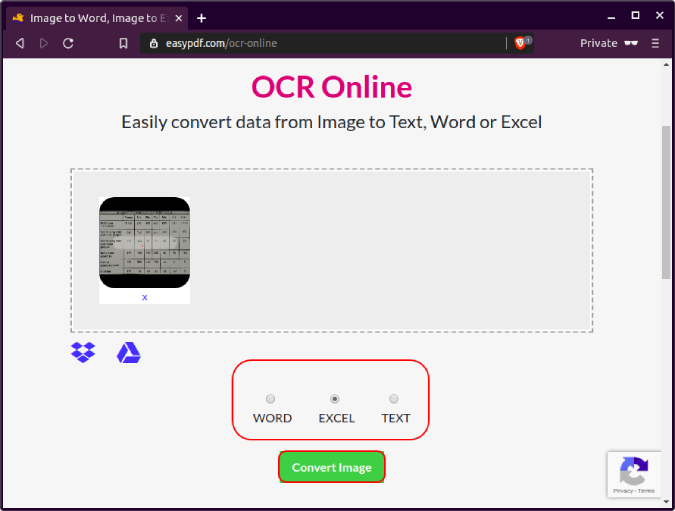
Кроме того, веб-приложению потребуется некоторое время для обработки и преобразования изображения. После этого вы увидите возможность либо загрузить изображение, либо сохранить его в Dropbox или Google Drive. EasyPDF весьма ограничен в плане настроек. У вас нет возможности редактировать преобразованную таблицу или копировать текст из изображения.
Какой лучше?
В ходе тестирования я обнаружил, что приложение Office работает намного лучше, чем любое веб-приложение. Ниже показано параллельное изображение извлечения из приложения Office и EasyPDF. Более того, приложение Office также предоставляет вам возможность исправить извлеченную таблицу перед ее экспортом.
При этом офисное приложение дает сбои, когда дело доходит до объединенной или неравномерной структуры ячеек. Вы можете считать, что это имеет коэффициент успеха 60-70%.
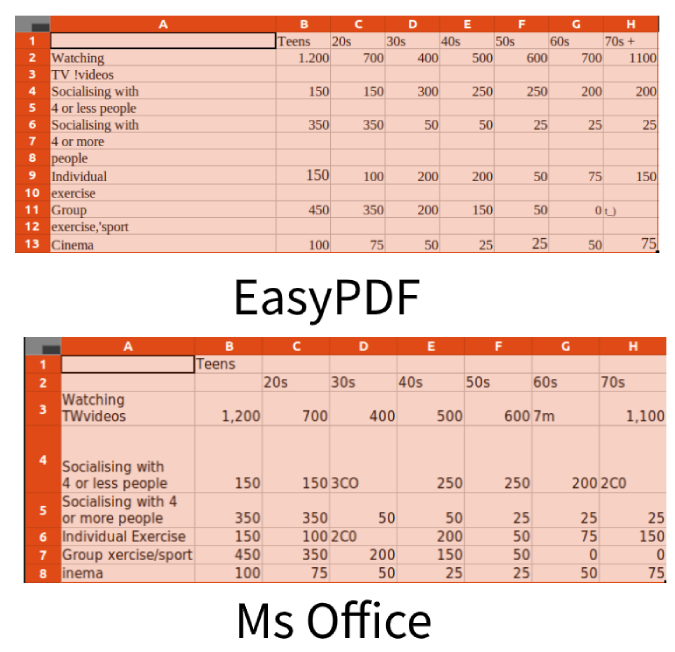
Читайте также: Лучшее бесплатное программное обеспечение для оптического распознавания символов для Windows 10